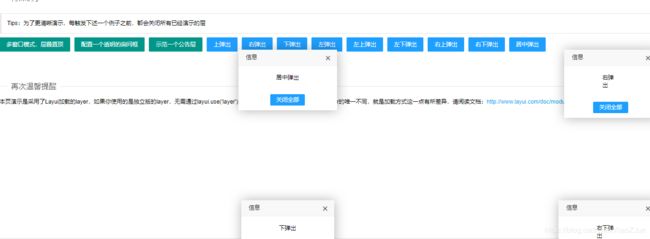layui弹出层
layui学习弹出层
- layui学习官网:
- 参考过程:
- 注意:
- 实现结果:
layui学习官网:
首先进入官网 layui.com 下载所需要的文件 保存到本地

接着进入官网,点开示例

然后选择你所需要学习的效果
、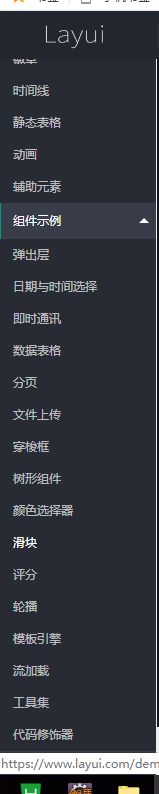
点开之后可以看到效果,也可以去看源代码
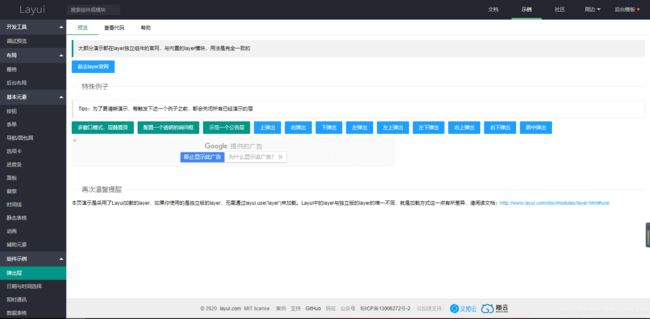
参考过程:
到项目里面把刚刚所下载的js css 导入包中
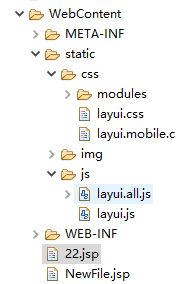
创建一个jsp界面,把源代码复制进去
jsp界面:
<!DOCTYPE html>
<html>
<head>
<meta charset="utf-8">
<title>Layui</title>
<meta name="renderer" content="webkit">
<meta http-equiv="X-UA-Compatible" content="IE=edge,chrome=1">
<meta name="viewport" content="width=device-width, initial-scale=1, maximum-scale=1">
<link rel="stylesheet" href="static/css/layui.css" media="all">
<!-- 注意:如果你直接复制所有代码到本地,上述css路径需要改成你本地的 -->
</head>
<body>
<blockquote class="layui-elem-quote">
大部分演示都在layer独立组件的官网,与内置的layer模块,用法是完全一致的
</blockquote>
<a class="layui-btn layui-btn-normal" href="http://layer.layui.com/" target="_blank">前去layer官网</a>
<fieldset class="layui-elem-field layui-field-title site-demo-button" style="margin-top: 30px;">
<legend>特殊例子</legend>
</fieldset>
<div class="site-demo-button" id="layerDemo" style="margin-bottom: 0;">
<blockquote class="layui-elem-quote layui-quote-nm">
Tips:为了更清晰演示,每触发下述一个例子之前,都会关闭所有已经演示的层
</blockquote>
<button data-method="setTop" class="layui-btn">多窗口模式,层叠置顶</button>
<button data-method="confirmTrans" class="layui-btn">配置一个透明的询问框</button>
<button data-method="notice" class="layui-btn">示范一个公告层</button>
<button data-method="offset" data-type="t" class="layui-btn layui-btn-normal">上弹出</button>
<button data-method="offset" data-type="r" class="layui-btn layui-btn-normal">右弹出</button>
<button data-method="offset" data-type="b" class="layui-btn layui-btn-normal">下弹出</button>
<button data-method="offset" data-type="l" class="layui-btn layui-btn-normal">左弹出</button>
<button data-method="offset" data-type="lt" class="layui-btn layui-btn-normal">左上弹出</button>
<button data-method="offset" data-type="lb" class="layui-btn layui-btn-normal">左下弹出</button>
<button data-method="offset" data-type="rt" class="layui-btn layui-btn-normal">右上弹出</button>
<button data-method="offset" data-type="rb" class="layui-btn layui-btn-normal">右下弹出</button>
<button data-method="offset" data-type="auto" class="layui-btn layui-btn-normal">居中弹出</button>
</div>
<!-- 示例-970 -->
<ins class="adsbygoogle" style="display:inline-block;width:970px;height:90px" data-ad-client="ca-pub-6111334333458862" data-ad-slot="3820120620"></ins>
<fieldset class="layui-elem-field layui-field-title" style="margin-top: 50px;">
<legend>再次温馨提醒</legend>
</fieldset>
<p class="site-demo-text">本页演示是采用了Layui加载的layer,如果你使用的是独立版的layer,无需通过layui.use('layer')来加载。Layui中的layer与独立版的layer的唯一不同,就是加载方式这一点有所差异,请阅读文档:<a href="http://www.layui.com/doc/modules/layer.html#use" target="_blank">http://www.layui.com/doc/modules/layer.html#use</a></p>
<script src="static/js/layui.js" charset="utf-8"></script>
<!-- 注意:如果你直接复制所有代码到本地,上述js路径需要改成你本地的 -->
<script>
layui.use('layer', function(){ //独立版的layer无需执行这一句
var $ = layui.jquery, layer = layui.layer; //独立版的layer无需执行这一句
//触发事件
var active = {
setTop: function(){
var that = this;
//多窗口模式,层叠置顶
layer.open({
type: 2 //此处以iframe举例
,title: '当你选择该窗体时,即会在最顶端'
,area: ['390px', '260px']
,shade: 0
,maxmin: true
,offset: [ //为了演示,随机坐标
Math.random()*($(window).height()-300)
,Math.random()*($(window).width()-390)
]
,content: '//layer.layui.com/test/settop.html'
,btn: ['继续弹出', '全部关闭'] //只是为了演示
,yes: function(){
$(that).click();
}
,btn2: function(){
layer.closeAll();
}
,zIndex: layer.zIndex //重点1
,success: function(layero){
layer.setTop(layero); //重点2
}
});
}
,confirmTrans: function(){
//配置一个透明的询问框
layer.msg('大部分参数都是可以公用的
合理搭配,展示不一样的风格', {
time: 20000, //20s后自动关闭
btn: ['明白了', '知道了', '哦']
});
}
,notice: function(){
//示范一个公告层
layer.open({
type: 1
,title: false //不显示标题栏
,closeBtn: false
,area: '300px;'
,shade: 0.8
,id: 'LAY_layuipro' //设定一个id,防止重复弹出
,btn: ['火速围观', '残忍拒绝']
,btnAlign: 'c'
,moveType: 1 //拖拽模式,0或者1
,content: '你知道吗?亲!
layer ≠ layui
layer只是作为Layui的一个弹层模块,由于其用户基数较大,所以常常会有人以为layui是layerui
layer虽然已被 Layui 收编为内置的弹层模块,但仍然会作为一个独立组件全力维护、升级。
我们此后的征途是星辰大海 ^_^'
,success: function(layero){
var btn = layero.find('.layui-layer-btn');
btn.find('.layui-layer-btn0').attr({
href: 'http://www.layui.com/'
,target: '_blank'
});
}
});
}
,offset: function(othis){
var type = othis.data('type')
,text = othis.text();
layer.open({
type: 1
,offset: type //具体配置参考:http://www.layui.com/doc/modules/layer.html#offset
,id: 'layerDemo'+type //防止重复弹出
,content: ''+ text +''
,btn: '关闭全部'
,btnAlign: 'c' //按钮居中
,shade: 0 //不显示遮罩
,yes: function(){
layer.closeAll();
}
});
}
};
$('#layerDemo .layui-btn').on('click', function(){
var othis = $(this), method = othis.data('method');
active[method] ? active[method].call(this, othis) : '';
});
});
</script>
</body>
</html>
注意:
代码中显示这一行的一定要改成自己刚刚考过去的js css 路径
![]()